PS给人物照片添加冲光俏皮小雀斑
摘要:这篇教程教查字典教程网的PS照片处理学习者们使用PS打造冲光俏皮小雀斑人像,在人像处理中使用最多的PS功能就是磨皮和美白。但是给照片添加一些...
这篇教程教查字典教程网的PS照片处理学习者们使用PS打造冲光俏皮小雀斑人像,在人像处理中使用最多的PS功能就是磨皮和美白。但是给照片添加一些小雀斑反而更有情趣,也别有一番情趣。推荐一下和查字典教程网的朋友们一起分享,一起学习了,我们先来看看最终的效果图吧:
效果图:

原图:

具体的制作步骤如下:
1 看原图有点松,重新构图后,基本修相.
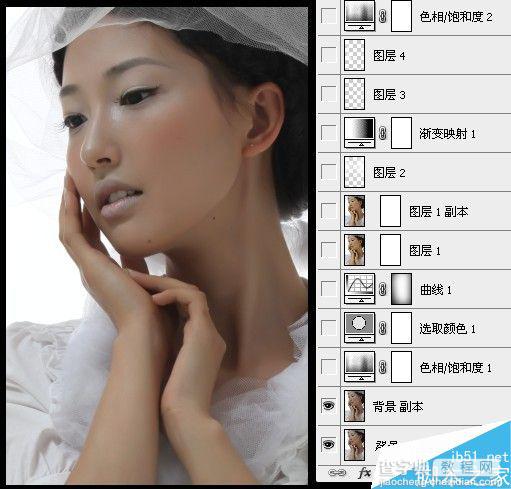
2+加整体饱和度,调整红色通道,看参照图.


3整体可选颜色,调整黄色通道,看参照图.

4调整人物对比度,看参照图.

5 液化整体五官,高光位置,光影.
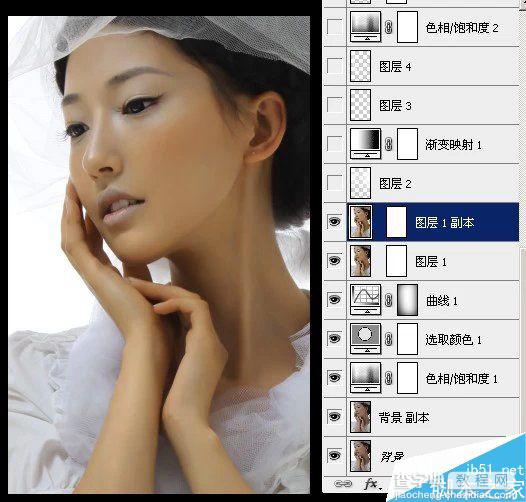
6用画笔点冲光效果,前景色用白色,适当调整透明度.
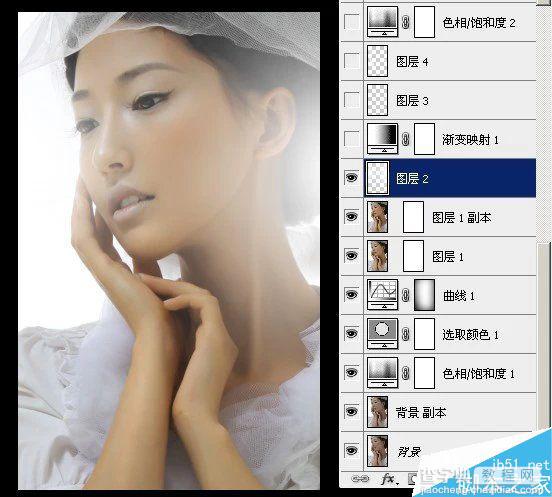
7 调整渐变,整体颜色.

8新建图层,做冲光效果.
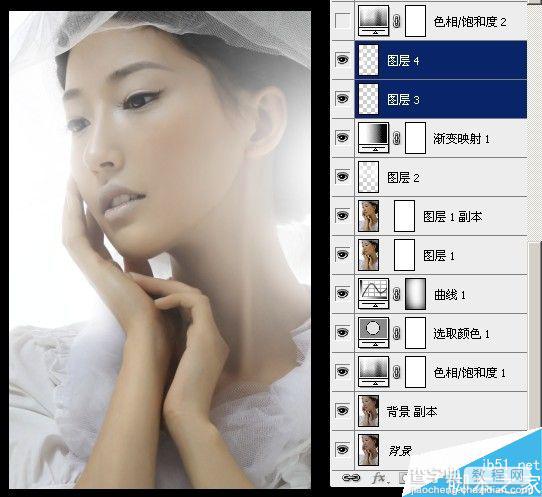
9降低整体饱和度.

10 用画笔 涂点眼影什么的。。。

11 用画笔 在中庭部位 加点"雀斑".

13 暗部涂点颜色.


14 可选颜色 选白色通道,增强白色部分.

15 唇彩 加色.

16 色彩平衡 加点洋红,可选 红通道加黄.

最后加上文字,最终效果!

其它的效果:
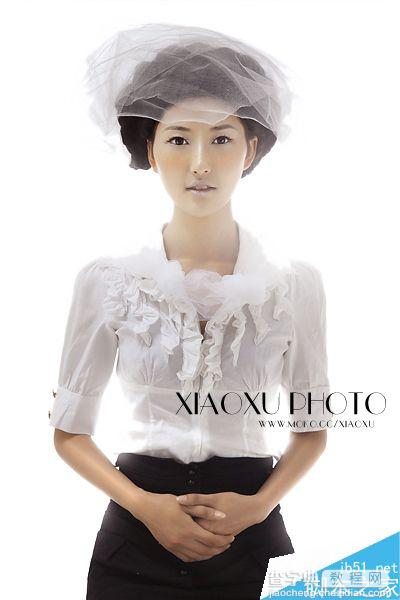

教程结束,以上就是PS给人物照片添加冲光俏皮小雀斑方法介绍,操作很简单的,大家学会了吗?希望这篇文章能对大家有所帮助!
【PS给人物照片添加冲光俏皮小雀斑】相关文章:
★ PS批处理工具给Premiere批量添加对白字幕方法图解
★ 照片尺寸大全
